Win10高分辨率屏幕的笔记本字体模糊该怎么办?
发布时间:2016-04-25 10:13:52 作者:佚名  我要评论
我要评论
Win10高分辨率屏幕的笔记本字体模糊该怎么办?之前我们介绍了很多种解决办法,今天小编又发现一种新的解决办法,即使设置高DPI下禁止缩放,下面我们来看看详细的设置教程
windows 10 系统下高分辨率屏幕的笔记本往往出现显示模糊的情况,如chrome、notepad++、福昕阅读器等应用
1、系统分辨率(桌面右键-显示设置-高级显示设置-分辨率)设置成最佳的分辨率,我的是1080p,缩放设置为100%。现在应用显示是模糊的

2、找到模糊的程序位置(在快捷方式上右键-打开文件所在位置)
3、右键点击可执行程序,属性,找到兼容性标签页,勾选“高DPI下禁止缩放”如下图:

4、程序显示正常了

注意事项:每个程序需要分别设置一下。
相关推荐:
Win10分辨率设置到1080P后字体还是发虚模糊该怎么办?
相关文章
- 笔记本电脑的屏幕分辨率如何不调到适合自己的高度的时候是会伤到眼睛的,那么,笔记本分辨率怎么调节?以及调到多少合适呢?针对此问题,本文就为大家进行图文解答,有兴趣2015-03-31
- 不同尺寸的笔记本屏幕.设的分辨率也不同.2012-06-23
- 现在的笔记本是越卖越火了,很多人都在关注着笔记本的配置和价格。在配置方面液晶显示屏作为笔记本电脑最重要的部件,更是受到重视。分辨率是液晶显示屏的重要指标,但2008-11-28
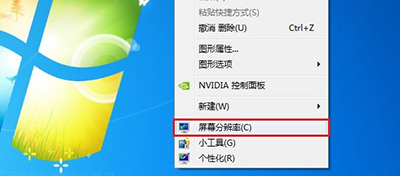
笔记本电脑屏幕分辨率怎么看 分辨率多少合适(以win7为例)
发现不少网友对于一些比较简单的技巧也不是很了解。比如,笔记本屏幕分辨率怎么看?这是一个非常简单的笔记本使用小技巧,查看方法有多种,今天小编给大家介绍下笔记本电脑2017-03-10


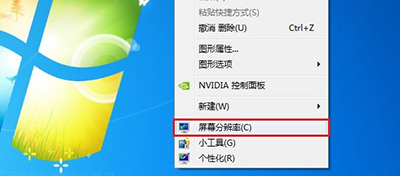
最新评论